Lightroomプリセットの入れ方を解説【PC,ipad,モバイル,LrC】
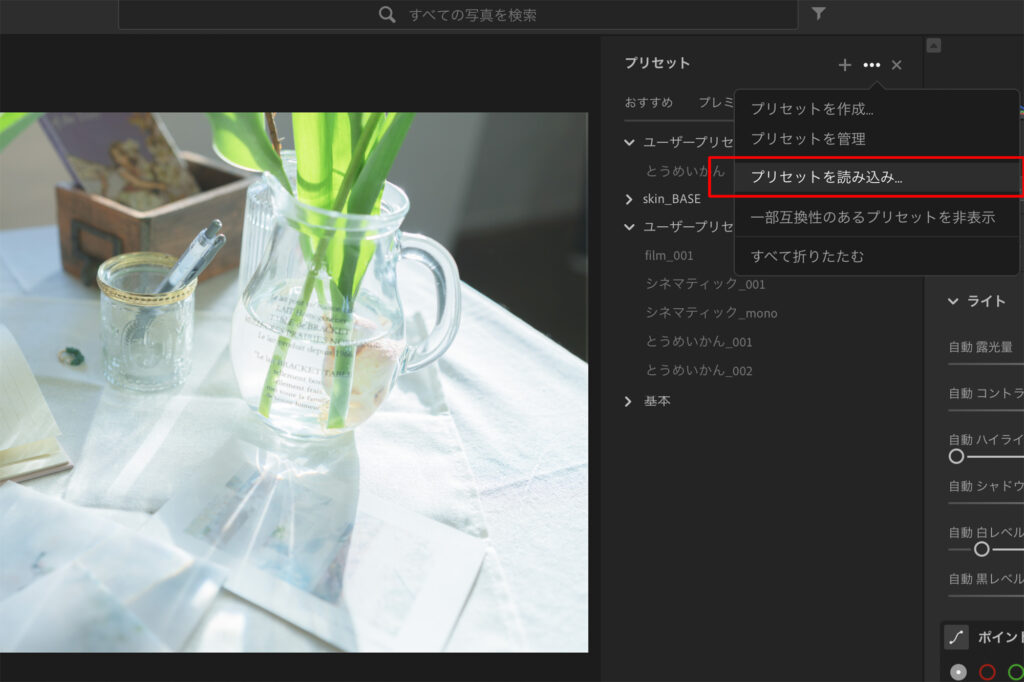
こんにちは、とぉです。
フォトグラファーとレタッチャーとして活動している、クリエイターです。
- Lightroomでプリセットを読み込む方法が分からない…
- モバイル版Lightroomでのプリセット読み込みはどうすればいいの?
Lightroomにはいくつか種類があります。
Lightroomの種類
- Lightroom
- Lightroom Classic
- モバイル(iPad)版 Lightroom
ダウンロードしたプリセットを読み込むには、Lightroomアプリそれぞれによって方法が異なります。
今回はこの3つのアプリそれぞれの読み込み方法を、画像付きで分かりやすく解説していきます!
以下の記事で無料のプリセットを配布、プリセットの使い方のコツを解説しているので、ぜひ参考にしてみてください!
》【無料配布】Lightroomプリセット使い方のコツ【微調整のポイント】
手順1. Lightroomプリセットをダウンロード
Lightroomのプリセットデータには、DNGファイルとxmpファイルという2種類があります。
- DNGファイル:RAWデータに現像設定がセットになっているデータです。
- xmpファイル:現像設定のみのデータです。
Lightroomでプリセットを使うには、まずこれらのプリセットデータをダウンロードします。
無料で配布されているものもありますし、1万円近くするものもあります。
まずは無料〜3000円程度のプリセットから試してみるのがおすすめです。
》【透明感のある写真とは】Lightroomプリセット第二弾 販売開始しました!
デスクトップ版Lightroom(Lightroom, Lightroom Classic)はxmp, DNGどちらのデータでもプリセットを読み込むことができます。
対してモバイル(iPad)版では、基本的にDNGデータからプリセットを読み込むことになります。
ダウンロードするプリセットが、使うLightroomに対応しているかしっかり確認してからダウンロードするようにしましょう!
手順2. Lightroomプリセットを読み込み

プリセットのダウンロードが終わったらLightroomでプリセットデータを読み込み、使えるようにしていきましょう!
手順はLightroomとLightroom Classic、そしてモバイル(iPad)版と異なるので、それぞれ解説していきます。
PC版Lightroomの場合
PC版Lightroomは以下のデータからプリセットを読み込むことができます。
- dngファイル
- xmpファイル
PC版Lightroomの場合は、xmpファイルからプリセットデータを読み込む方法が楽でおすすめです!
dngファイルから読み込むこともできますが、読み込んだ現像設定からプリセットを新たに作成する必要があります。
手間が増えるため、xmpデータからの読み込み推奨です!
PC版Lightroomでの読み込み方法
- プリセットを読み込み
- プリセットを適用
- 微調整
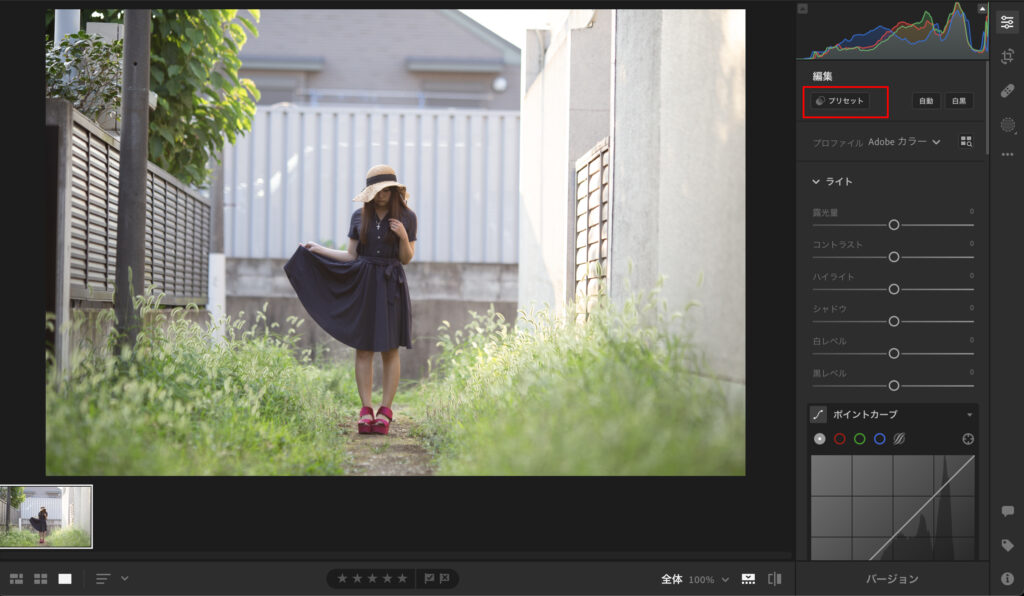
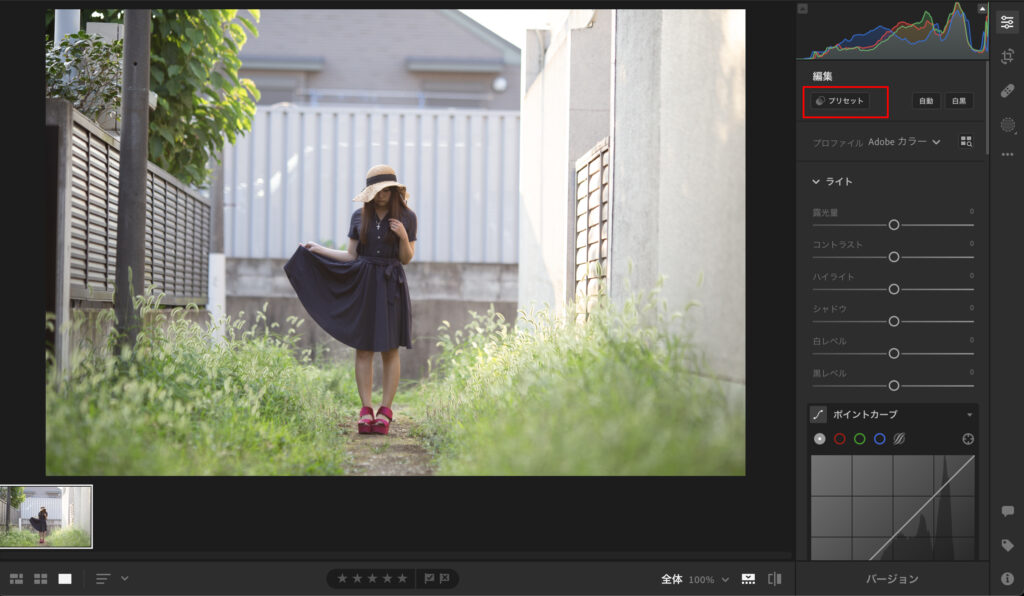
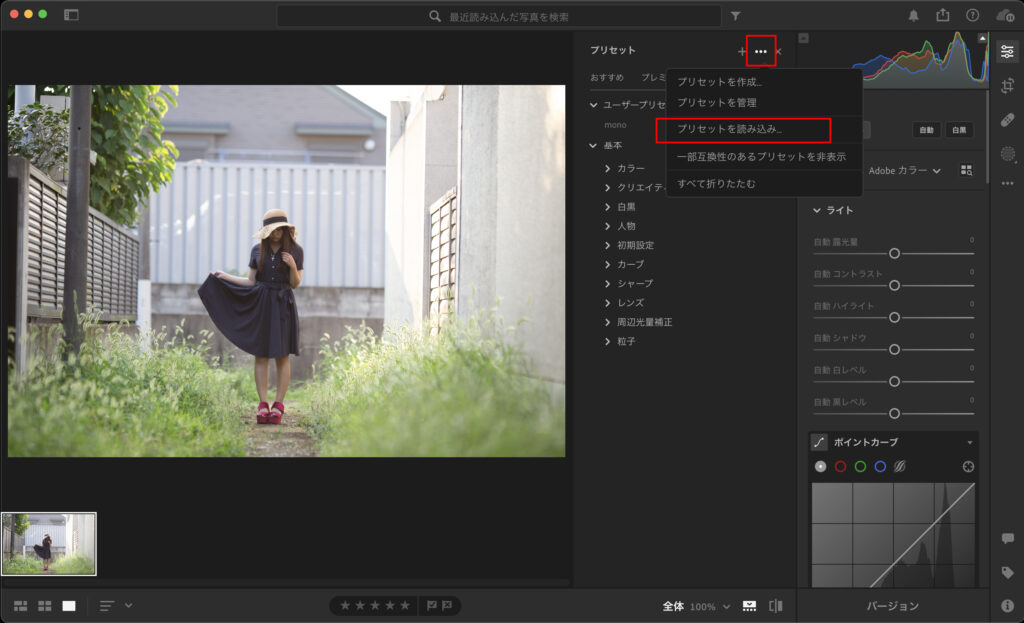
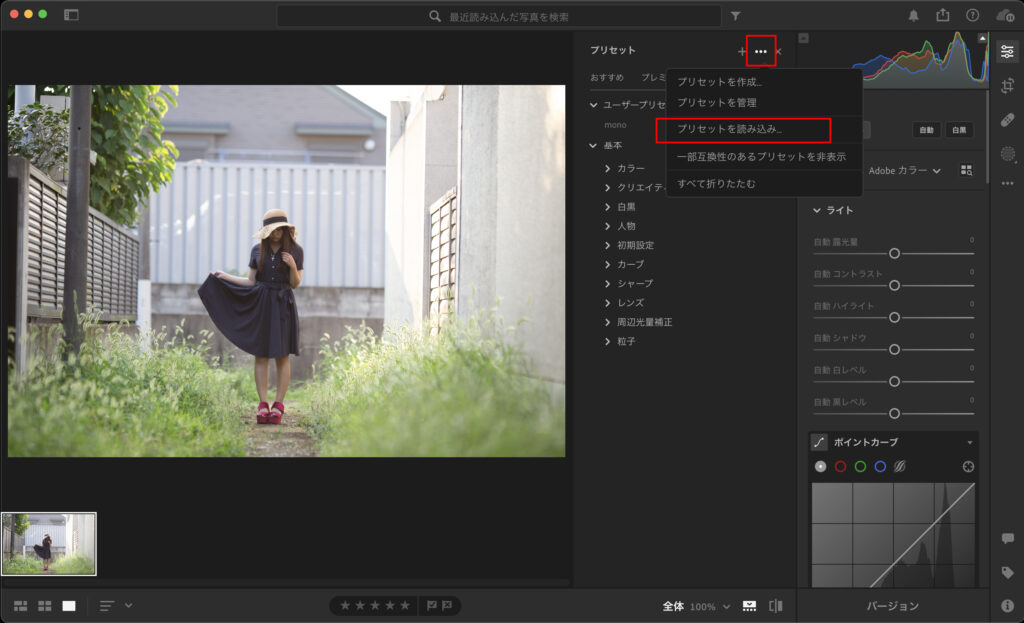
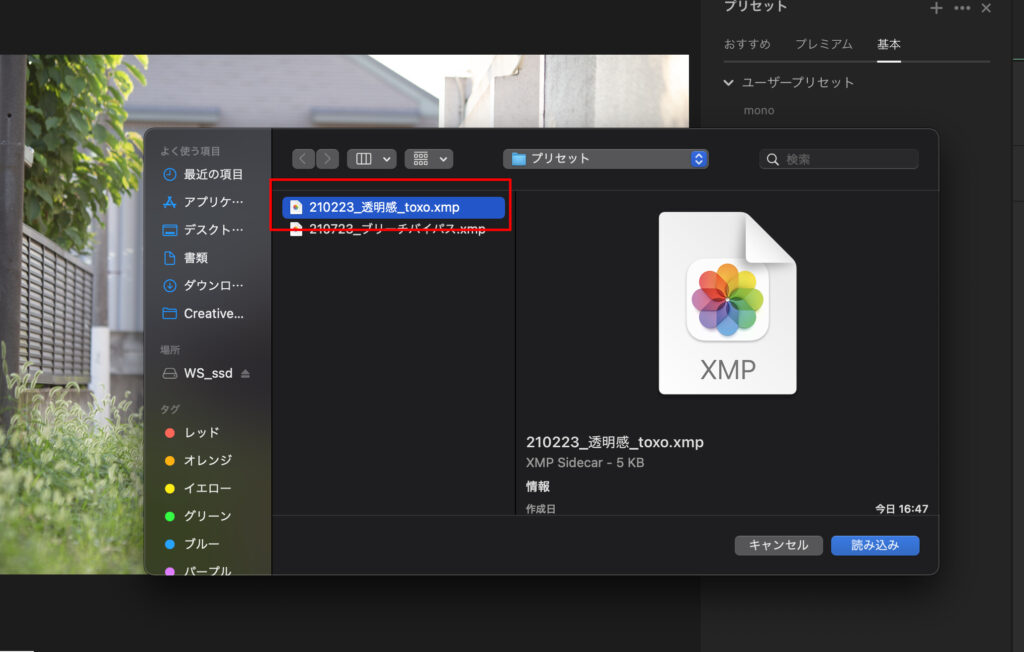
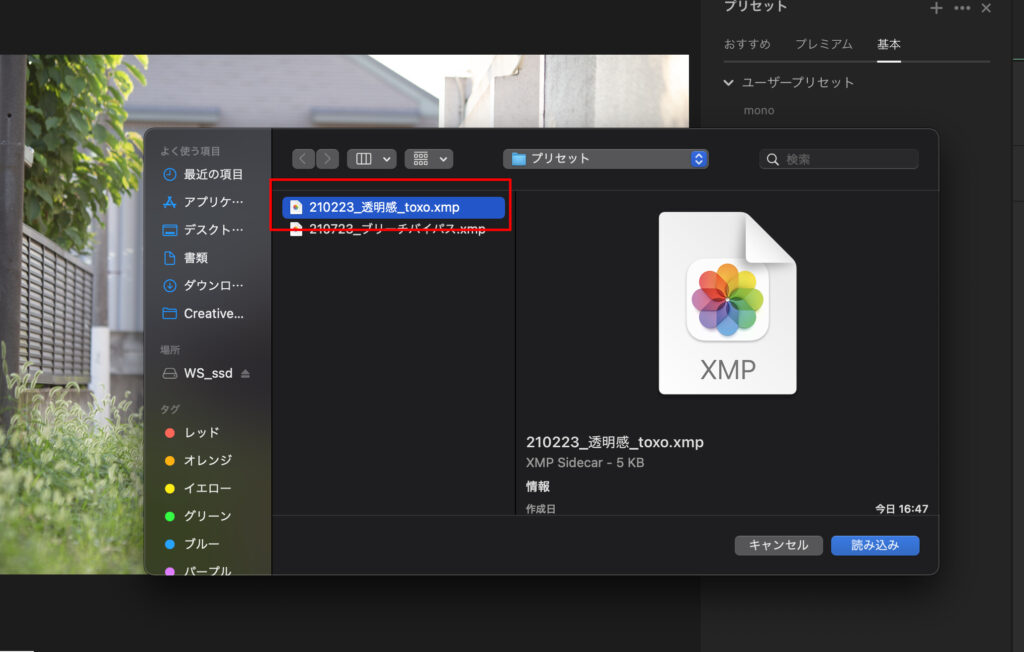
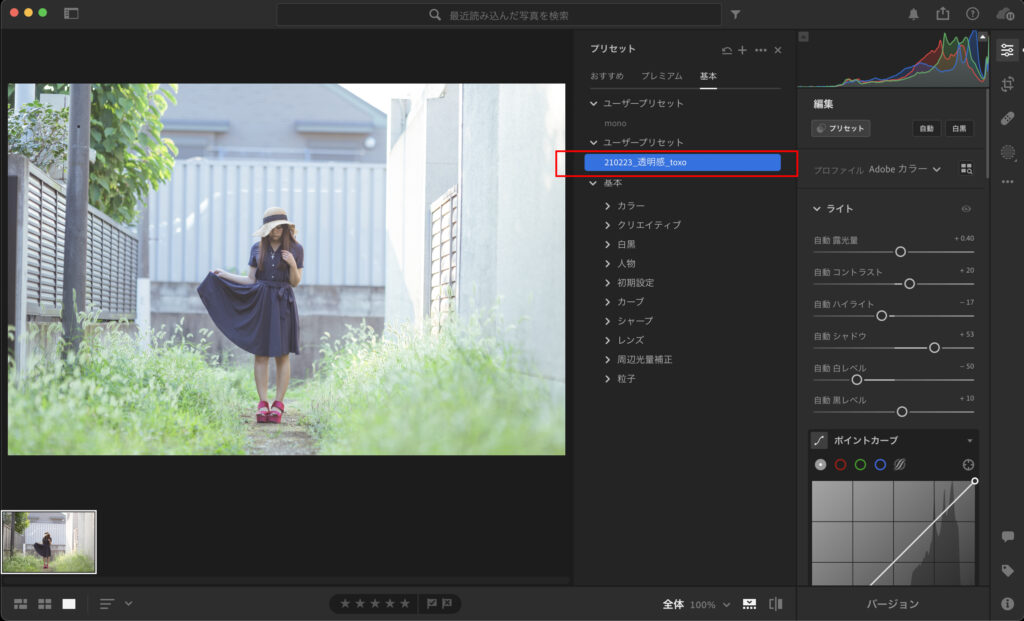
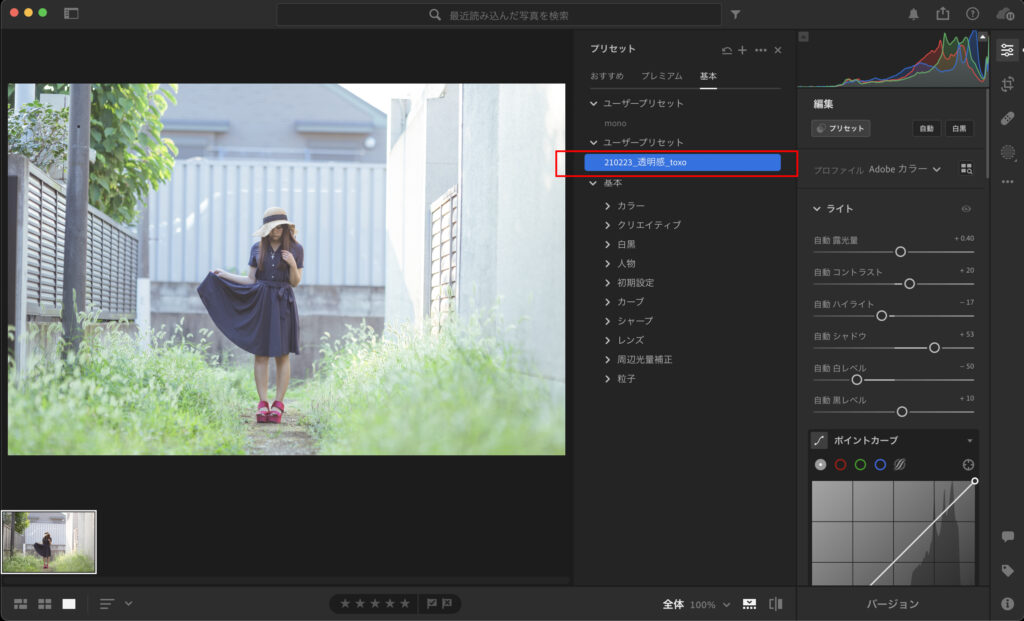
あとは写真に合わせて必要であれば、微調整を行えば完成です!
今回使用しているLightroomはバージョン5.0です
Lightroom Classicの場合
Lightroom Classicの場合も、以下ふたつのプリセットデータからプリセットを読み込むことができます。
- dngファイル
- xmpファイル
Lightroom Classicでの読み込み方法
- プリセットを読み込み
- プリセットを適用
- 微調整
基本的な手順はLightroomと変わりはありません!
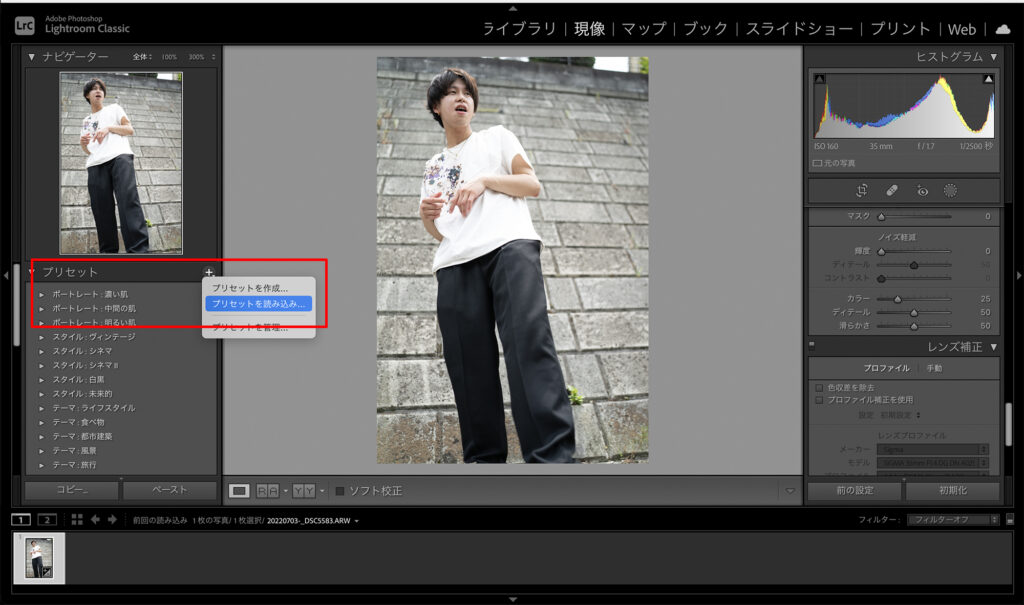
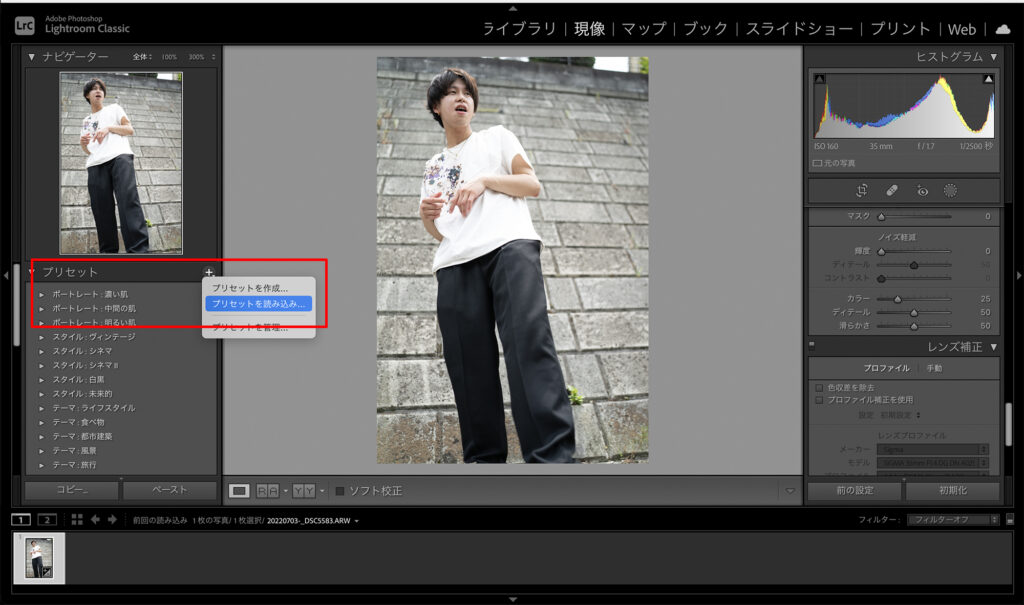
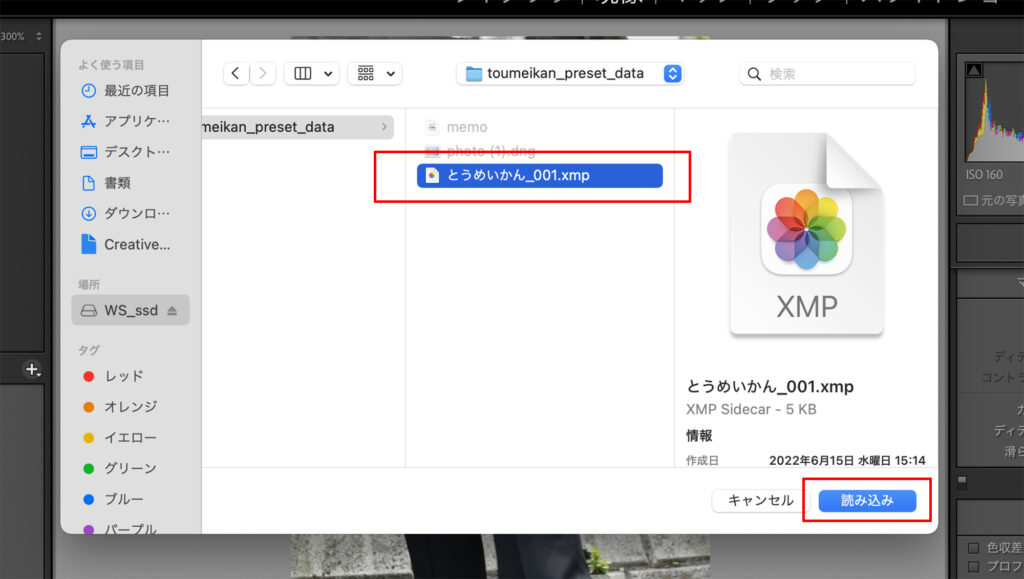
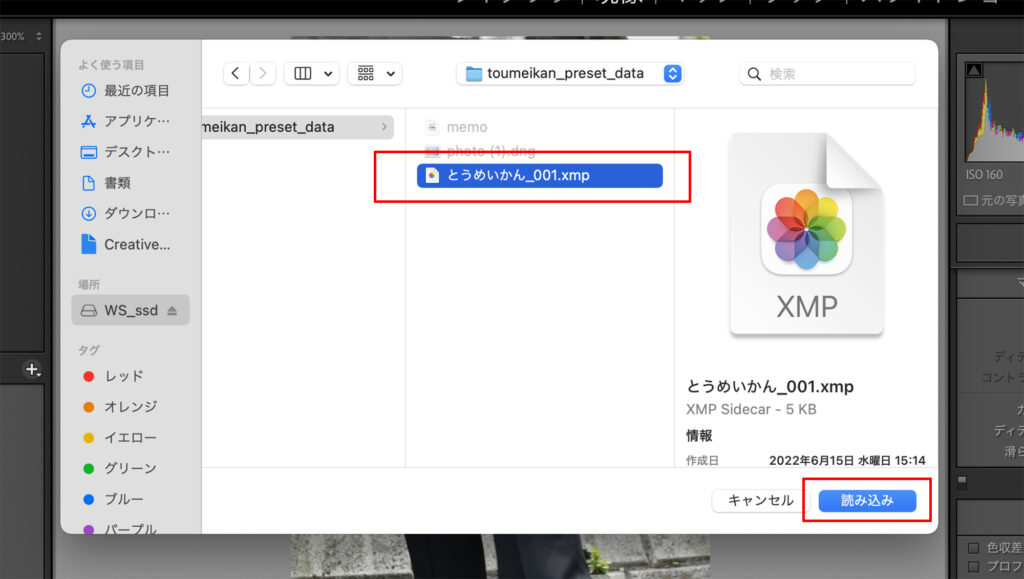


今回使用しているLightroom Classicはバージョン11.0.1です
モバイル(iPad)版Lightroomの場合
モバイル(iPad)版の場合、以下のふたつのパターンでプリセットの読み込みができます。
- DNGファイルを読み込んで、新たにプリセットを作成
- xmpファイルをPCで読み込んで同期
xmpファイルをPCで読み込んで同期する方法は後ほど解説していきます!
では、DNGファイルを読み込んで、新たにプリセットを作成する方法を解説していきます。
iPad版での読み込み方法
- ダウンロードしたDNGファイルを読み込む
- 読み込んだDNGファイルに設定が反映されているか確認
- DNGファイルの設定から新たにプリセットを作成
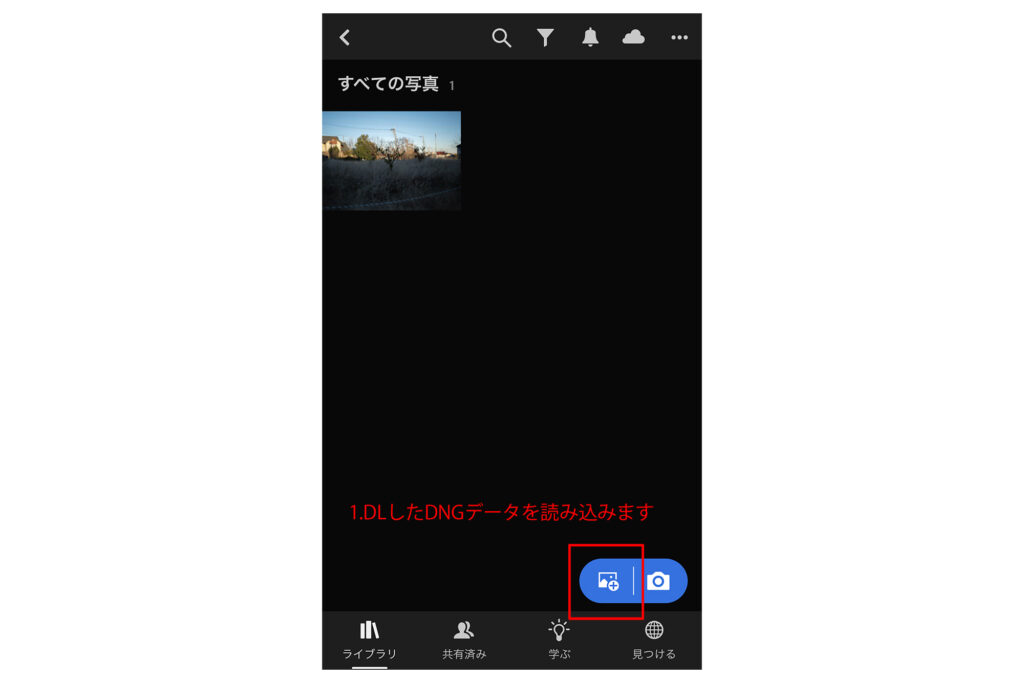
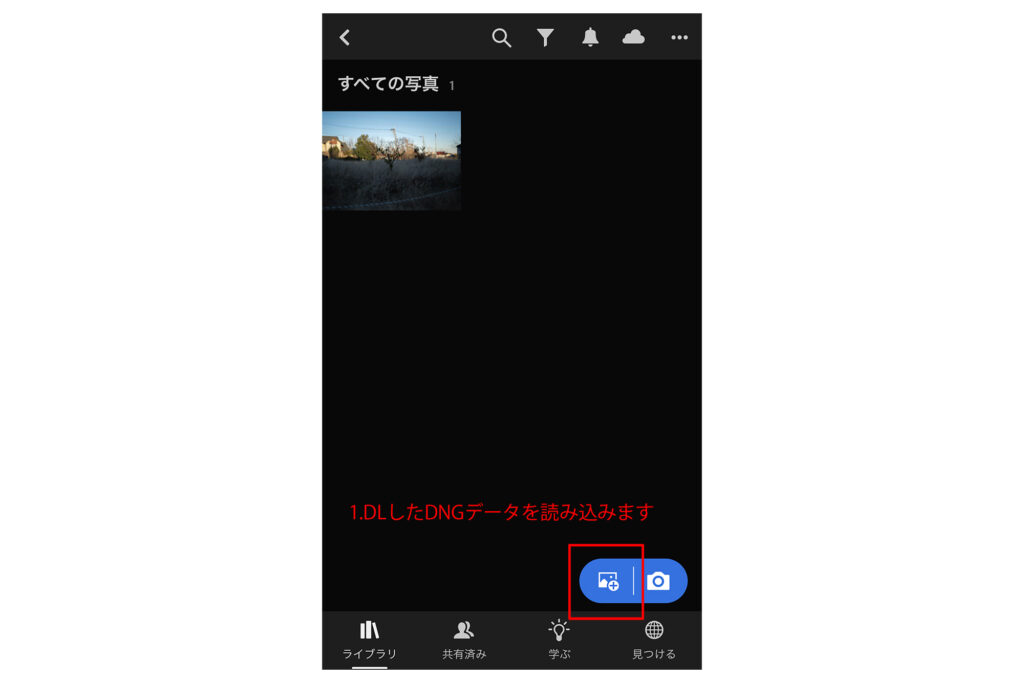
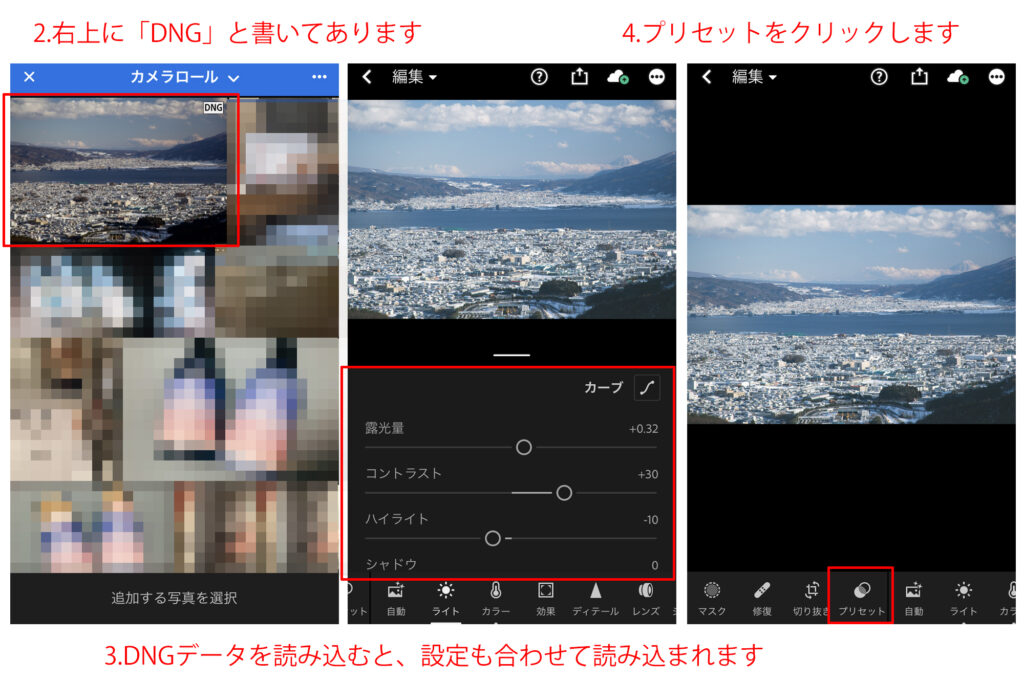
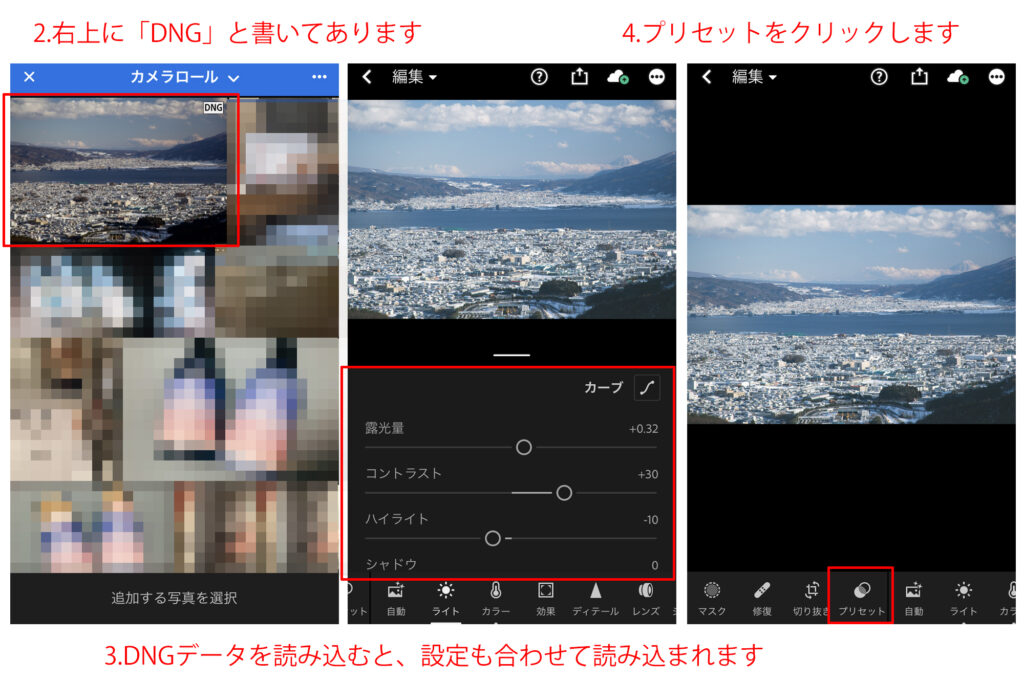
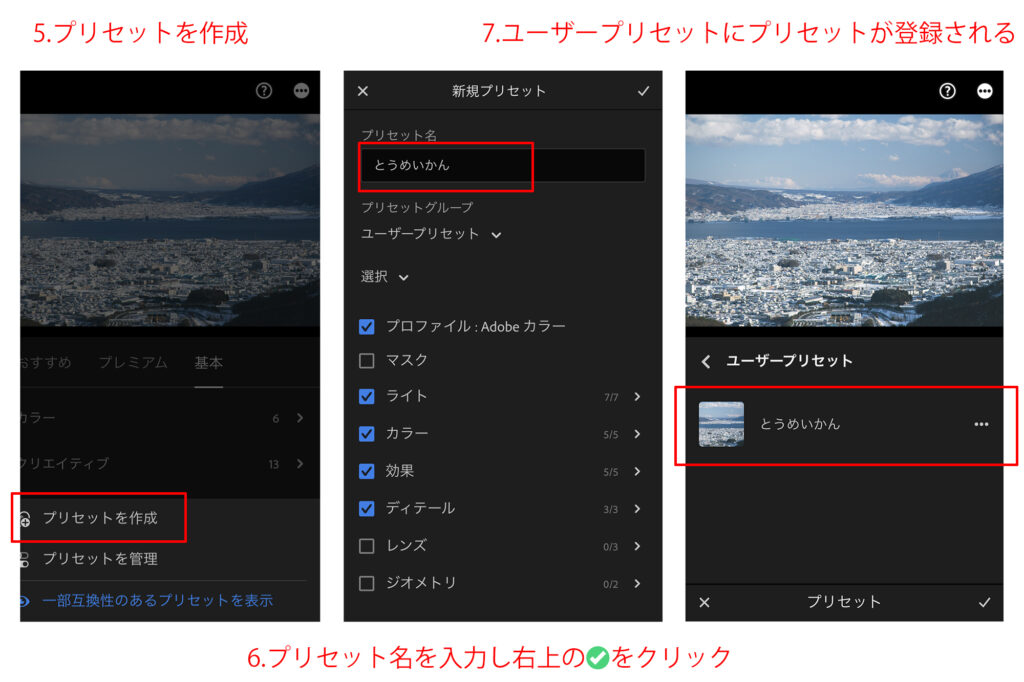
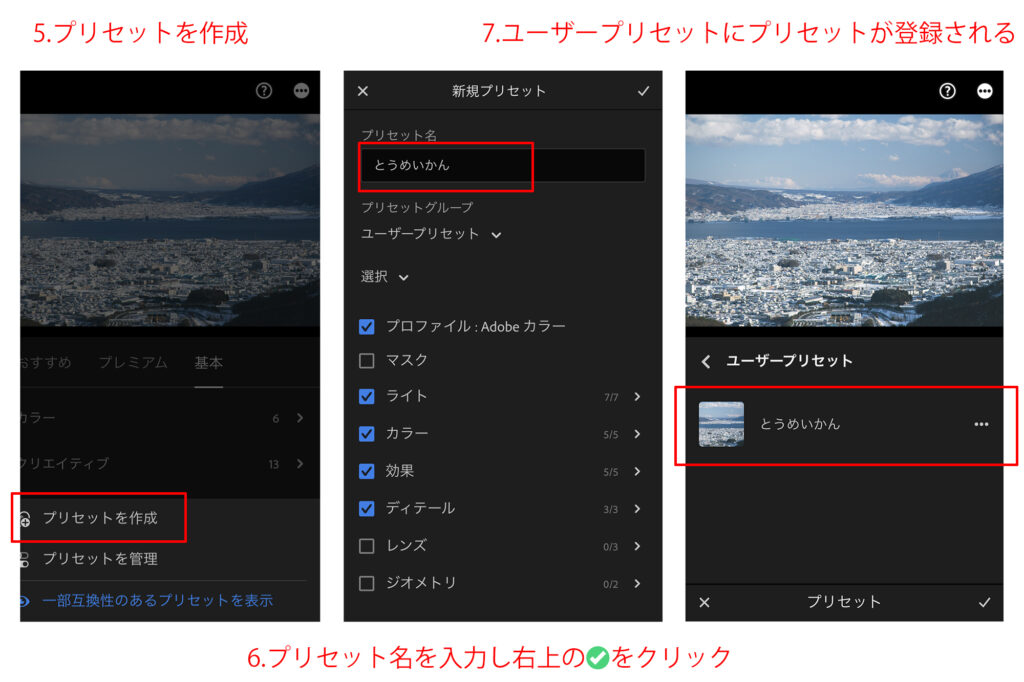
xmpファイルの読み込みと違い、プリセットが反映されているdngデータは、自分でプリセットを作成する必要があります。
ただ、設定が反映されている画像からそのまま設定を作成するだけなので、初心者でも簡単にプリセットを使うことができます!
PCとモバイル版のプリセットの同期方法
PC版とモバイル版の同期は基本的には自動で行われます。
手順
- PC版Lightroomにプリセットを読み込む
- モバイル(iPad)版Lightroomを開き、プリセットの項目を確認するとプリセットが追加されている
うまく同期されない場合のチェックポイント
- PC版モバイル版両方でAdobeアカウントにログインしているか
- PC、モバイル両方Wi-Fiに接続しているか
まとめ
プリセットの読み込み方法3選をご紹介しました!
Lightroomのプリセットを使うことで、写真の統一感が出て、あなたの写真のポテンシャルがぐんと上がります!
こちらの記事で無料のプリセットを配布、プリセットの使い方のコツを解説しているので、ぜひ参考にしてみてください!
》【無料配布】Lightroomプリセット使い方のコツ【微調整のポイント】


ではまたっ
















